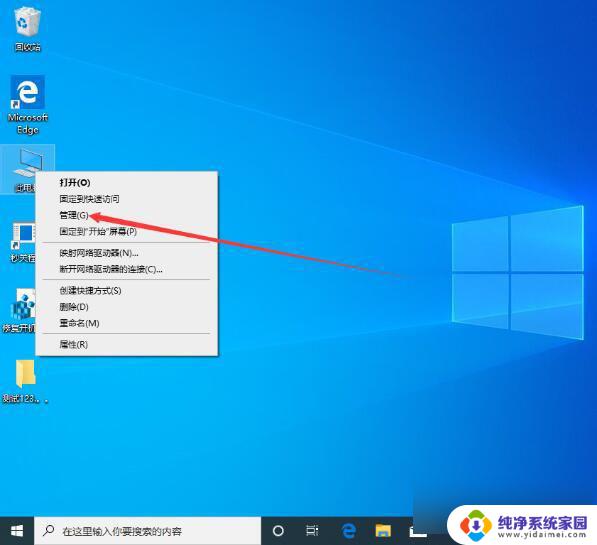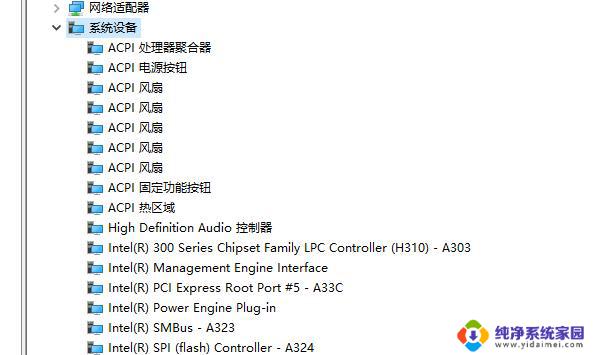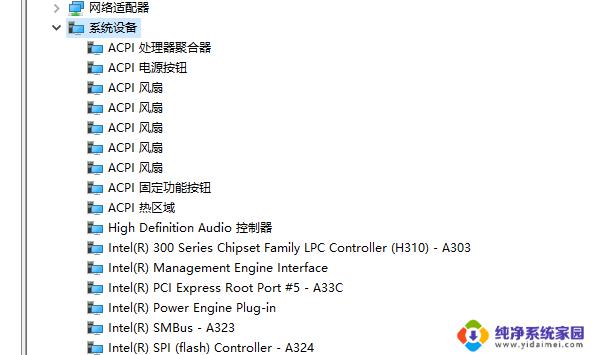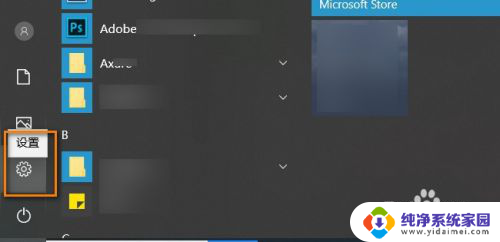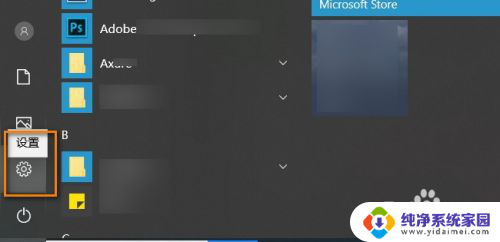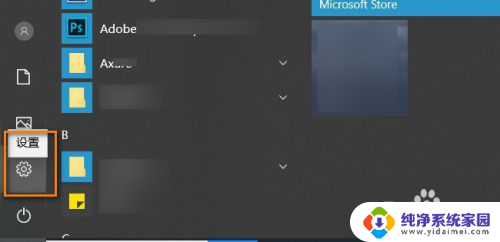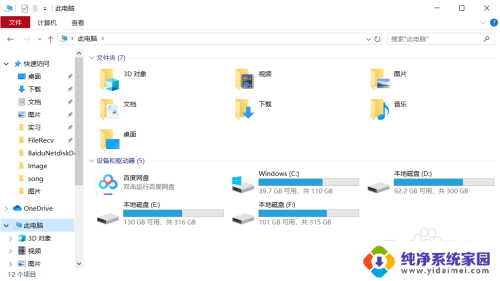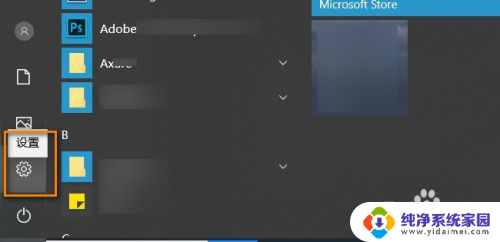win10怎么看自己的主板 win10如何查看主板型号和型号
更新时间:2024-04-22 14:36:41作者:xiaoliu
在使用Win10系统的电脑时,有时候我们需要查看自己电脑的主板型号和型号,以便更好地了解硬件配置和进行相应的升级或维护,Win10系统中如何查看自己的主板信息呢?通过简单的操作,我们就可以轻松获取到主板的相关信息。接下来我们就来详细介绍一下Win10系统中如何查看主板型号和型号的方法。
步骤如下:
1.win+r打开运行。
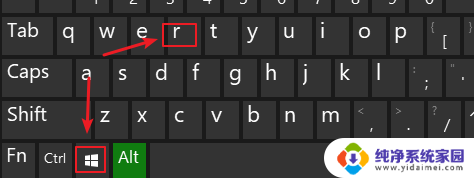
2.执行msinfo32。
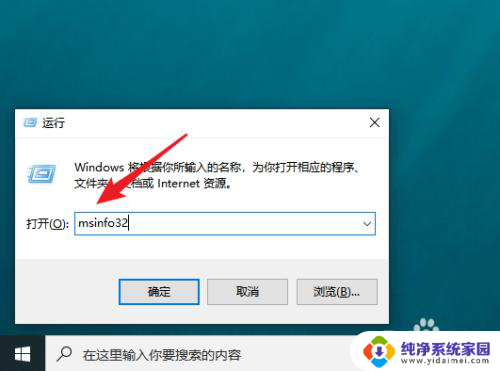
3.之后就可以看到主板制造商和相应的型号了。
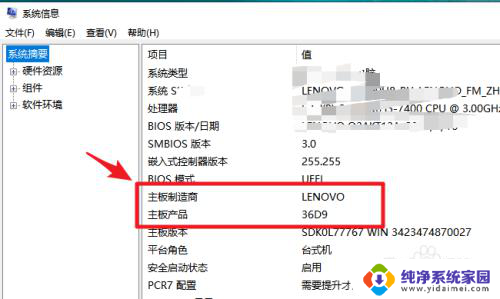
以上就是Win10如何查看自己的主板的全部内容,如果还有不清楚的用户,可以参考以上步骤进行操作,希望对大家有所帮助。